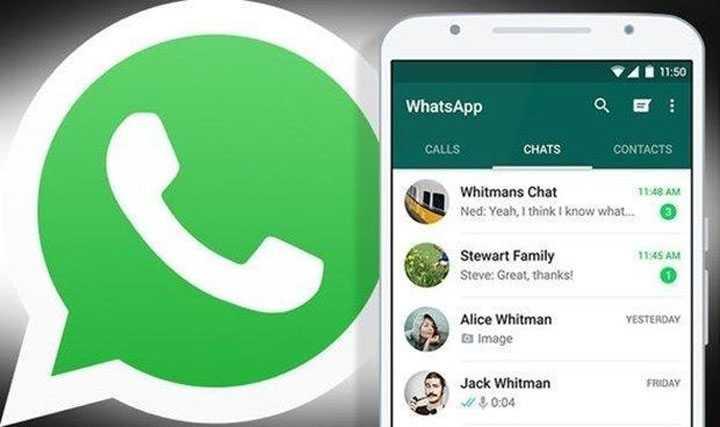TEKNOLOJİ
Eklenme tarihi: 21 Mart 2019 Perşembe 16:39
WhatsApp'ın yeni özelliği kullanıcılara pahalıya mal olabilir
Popüler mesajlaşma uygulaması WhatsApp'ın üzerinde çalıştığı yeni özellik kullanıcılara pahalıya mal olabilir.
1/19
Sosyal medya devi Facebook'un bünyesinde bulunan popüler mesajlaşma uygulaması WhatsApp platforma entegre etmeye hazırlandığı yeni özelliği ile gündemde.
2/19
3/19
Söz konusu özellik kullanıcıların hayatlarını kolaylaştıracak. Ancak siber güvenlik uzmanları banka hesaplarını WhatsApp hesaplarına bağlayacak kullanıcıları güvenliklerini gözden geçirmeleri yönünde uyarıyor.
4/19
5/19
WHATSAPP'IN BU ÖZELLİĞİ NASIL ÇALIŞACAK?
WhatsApp'ın sistemi, Birleşik Ödemeler Ara yüzüne (UPI) dayanıyor. Yaygın olarak kullanılan dijital bir ödeme sistemi olan UPI ile entegre olan sistemin çalışabilmesi için, öncelikle banka hesabınızı WhatsAppa bağlamanız gerekiyor.
6/19
7/19
WHATSAPP'IN AZ BİLİNEN 10 ÖZELLİĞİ
Peki WhatsApp'ın bütün özelliklerine hakim misiniz? İşte mutlaka bilmeniz gerek 10 WhatsApp özelliği...
8/19
9/19
DAKİK HESAPLAMALAR
Eğer sürekli konuşmalarınızı takip etmiyorsanız, küçük tik işaretlerinin maviye dönüştüğü anı kaçırabilirsiniz. Artık gönderdiğiniz mesajı basılı tutarak çıkan "Bilgi" opsiyonunu tıklayarak bir tikin ne zaman maviye dönüştüğünü görebilirsiniz. Aynı işlemi attığınız mesajı kaydırarak da yapabilirsiniz. Bu işlem sayesinde attığınız mesajın karşı tarafa iletilip iletilmediğini ve okunup okunmadığını takip edebiliyorsunuz.
10/19
GRUP SOHBETLERİNİ SESSİZE ALIN
Çenesi düşük arkadaş gruplarınızdan veya kişilerden sıkıldığınızda, "Grup bilgisi"ni açarak, grup konuşmanızı sekiz saat, bir hafta veya bir yıl boyunca sessizleştirebilirsiniz. Bunun için tek yapmanız gereken konuşma ekranı açıkken grup veya kişi isminin yazılı olduğu tepedeki kısma dokunmanız ve açılan ekranda "sessize al" seçeneğine tıklamanız.
11/19
12/19
OTOMATİK YÜKLEMELERİ DURDURUN
Telefonuzun fotoğraf galerisinde utanç verici resimler olmasını istemiyorsanız WhatsAppın otomatik yükleme özelliğini kapatabilirsiniz. Bunun için sohbet ayarlarında "Gelen medyayı kaydet" i kapatarak fotoğrafların ve diğer medyanın otomatik indirme işlemlerini durdurabilirsiniz.
13/19
14/19
15/19
16/19
GRUP KONUŞMA TARAMASI
Eğer daha önce bir grup konuşmasında bulunduysanız, bu konuşmalara verilen isimlerin ne kadar saçma olabileceğini biliyorsunuzdur. Artık grup konuşmalarının isimlerini aklınızda tutmanıza gerek yok. Eski bir grup konuşmasını bulmak için tek yapmanız gereken konuşmanın içinde kimlerin olduğunu hatırlamak.
17/19
18/19